Trước tiên bạn phải tạo tài khoản xong hết đã nhé, nếu chưa có tài khoản xem bài hướng dẫn tạo mail theo tên miền với Yandex.com Cấu hình mail trên web
Sau khi cấu hình xong đăng nhập vào: mail.az9s.com (thay tên domain của bạn vàoaz9s.com) đăng nhập user + pass mail của bạn vào
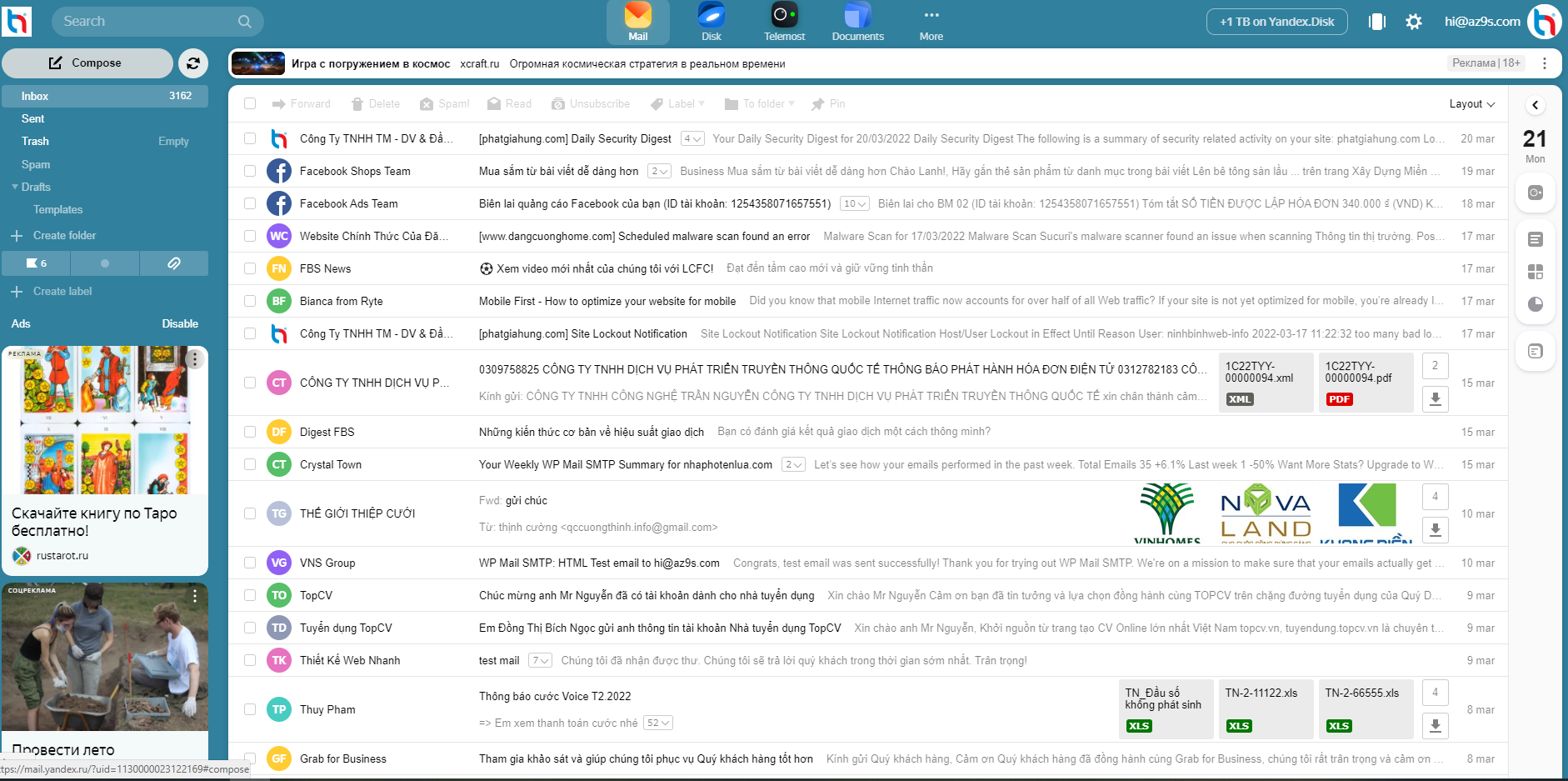 mail yandex 01
mail yandex 01
Sau khi đăng nhập sẽ login vào mail sẽ hiện như hình trên.
Các bạn vào Biểu tượng bánh răng(Cài đặt) –>
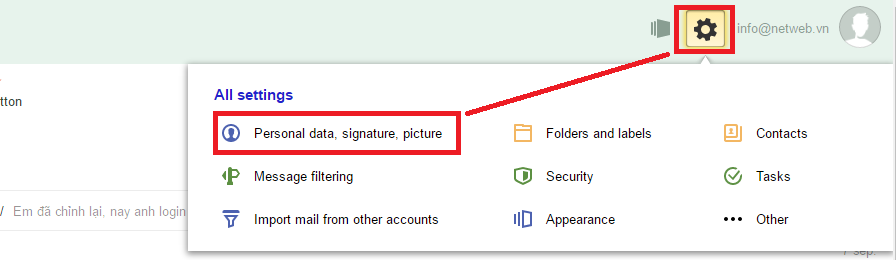 mail yandex 02
mail yandex 02
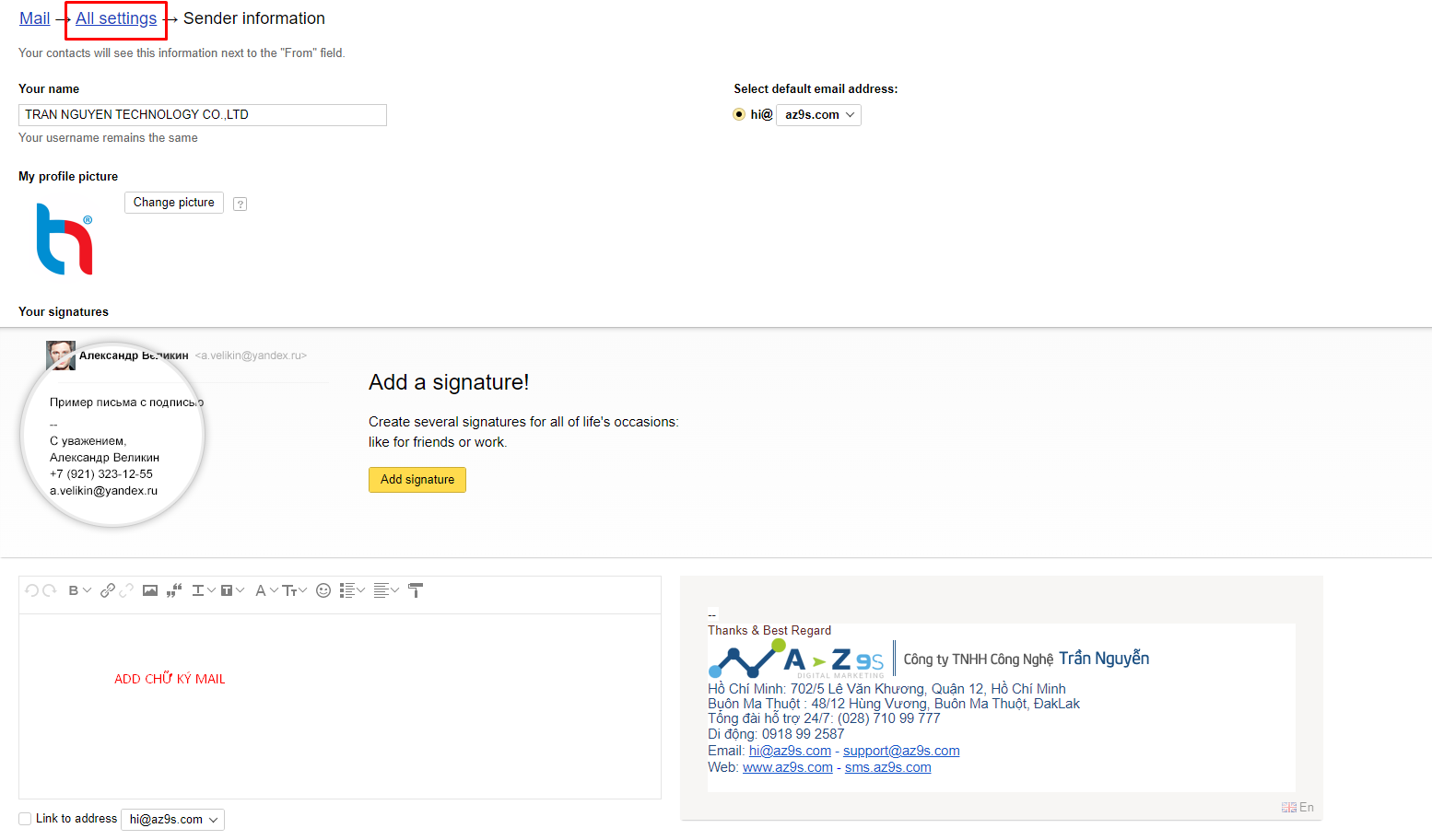 mail yandex 03
mail yandex 03
 cau-hinh-mail-yandex-voi-outlook-
cau-hinh-mail-yandex-voi-outlook-
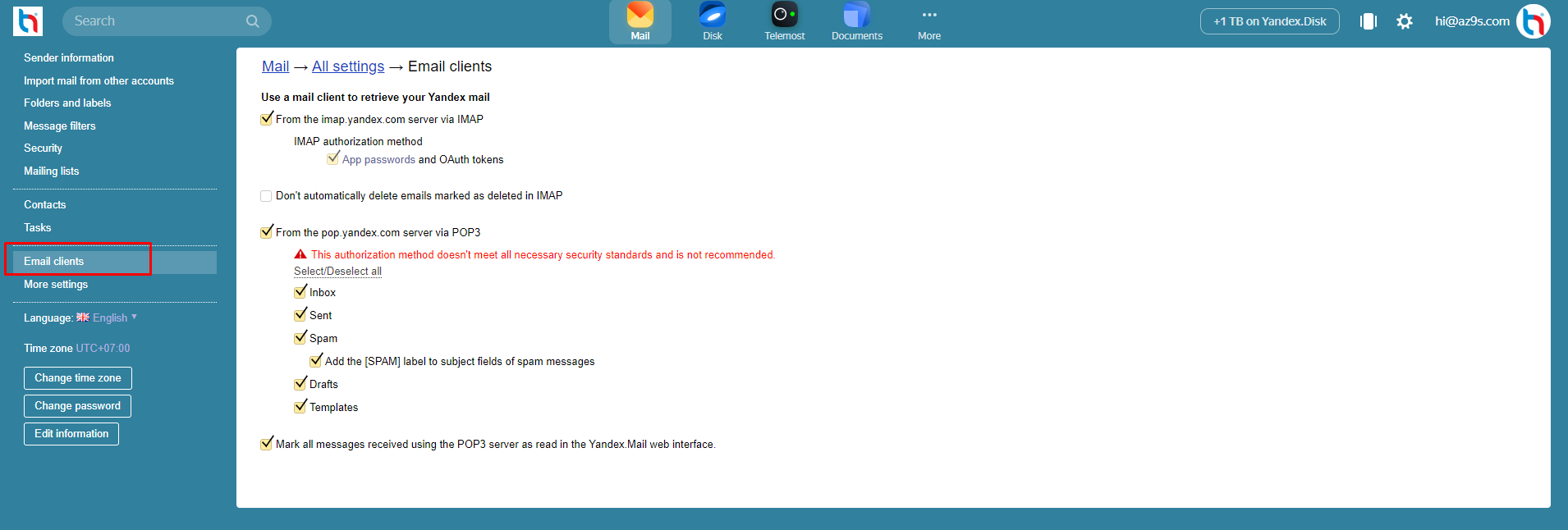 mail yandex 04
mail yandex 04
Cách lấy mật khẩu ứng dụng để cài đặt Outlook (Bắt buộc)
Trong trình quản lý Email vào mục Account Management
Click vào biểu tượng Avatar trong tài khoản
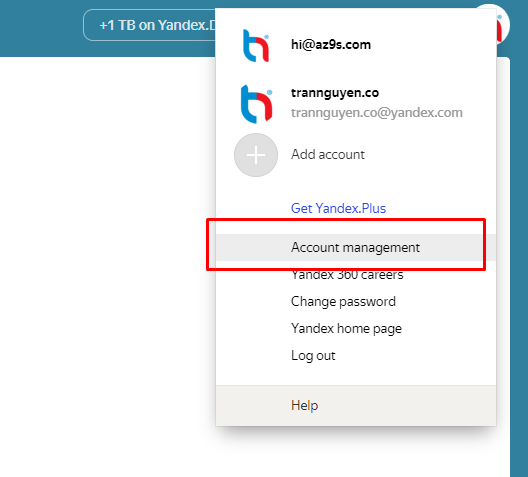 mail yandex 05
mail yandex 05
Trong phần Quản lý Tài khoản, Vào mục App Password để tạo 1 mật khẩu ứng dụng
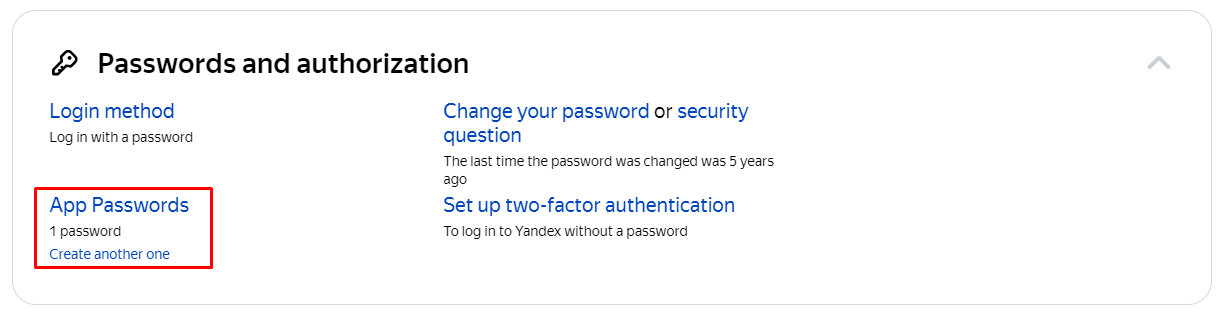 mail yandex 06
mail yandex 06
Với Mail Outlook thì ta chọn ứng dụng là Mail, và nhớ đặt tên cho ứng dụng
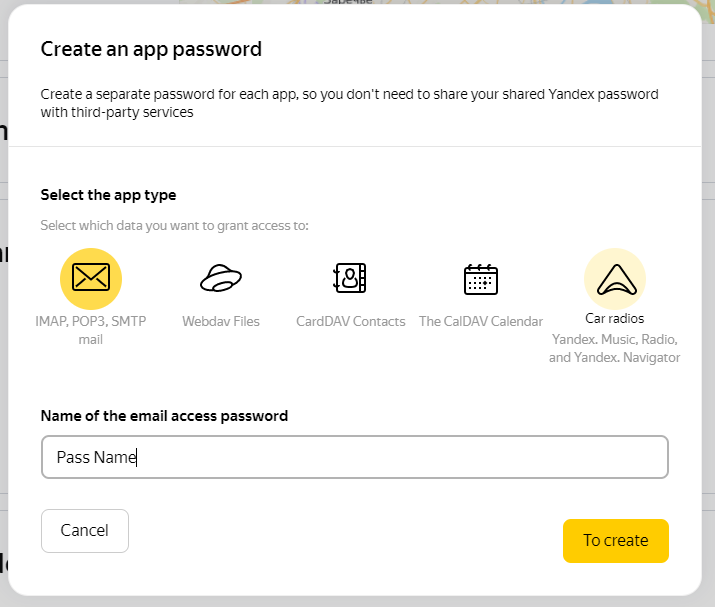 mail yandex 0
mail yandex 0
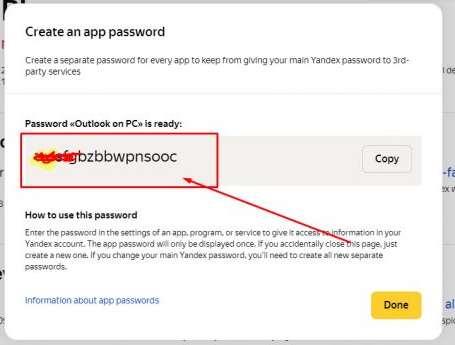 Như vậy là đã tạo được mật khẩu ứng dụng, nhớ lưu mật khẩu này để điền vào outlook
Như vậy là đã tạo được mật khẩu ứng dụng, nhớ lưu mật khẩu này để điền vào outlook
Cấu hình outlook 2010
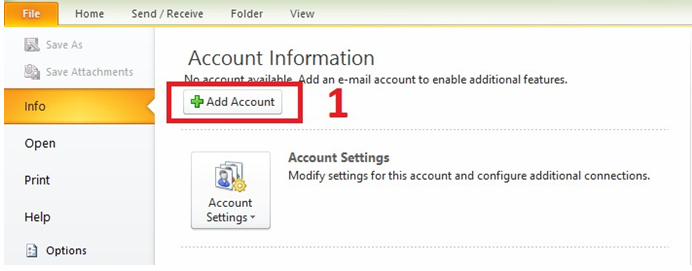 cau-hinh-mail-yandex-voi-outlook-6
cau-hinh-mail-yandex-voi-outlook-6
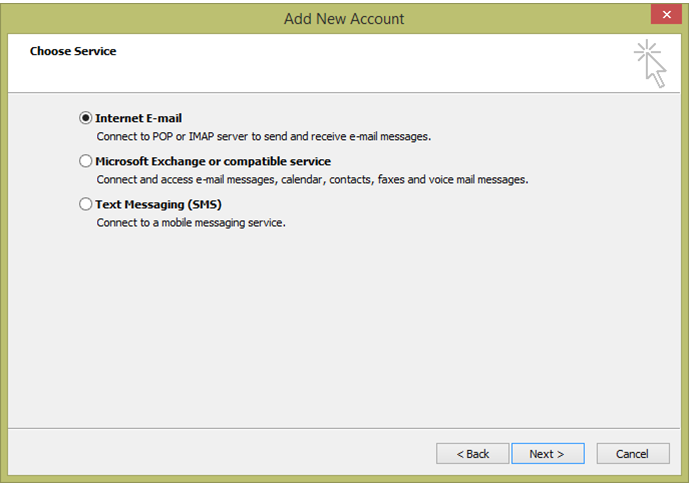 cau-hinh-mail-yandex-voi-outlook-7
cau-hinh-mail-yandex-voi-outlook-7
Bước3:Nhập đầy đủ thông tin Form yêu cầu
– Họ tên, Email liên hệ
– Chọn kiểu kết nối là IMAP với thông số
IMAP:imap.yandex.com (port 993)
SMTP:smtp.yandex.com (port 465)
– Thông tin tài khoản kết nối: username và mật khẩu
– Check vào ô SPA để xác thực bảo mật tài khoản
– ClickMore Settingđể cấu hình thêm thông số kết nối à chuyển qua bước kế tiếp
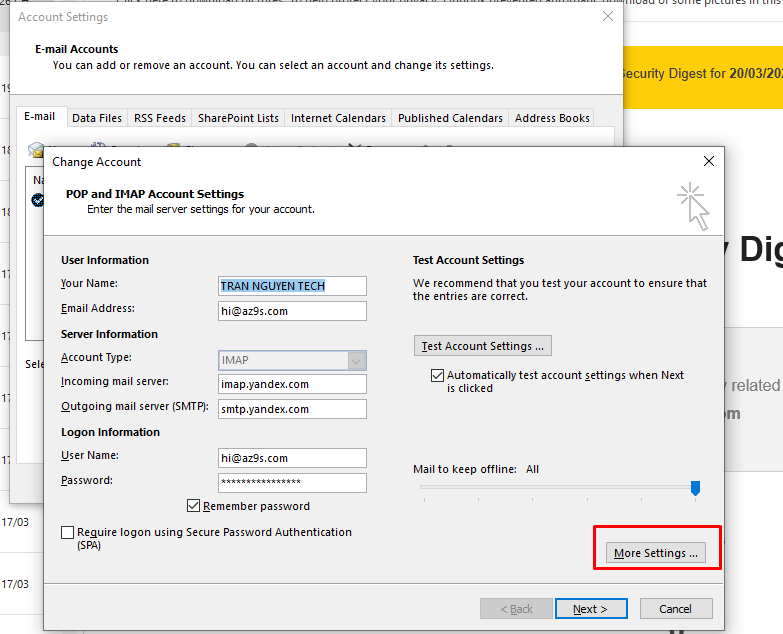 mail yandex 09
mail yandex 09
Lưu ývới vùng thông tin số 3, mật khẩu chính là mật khẩu ứng dụng mà chúng ta đã tạo ở bước trên
Bước 4:Nhập các thông tin kết nối tại tab Advanced
IMAP: 993 bật SSL
SMTP: 465 bật SSL
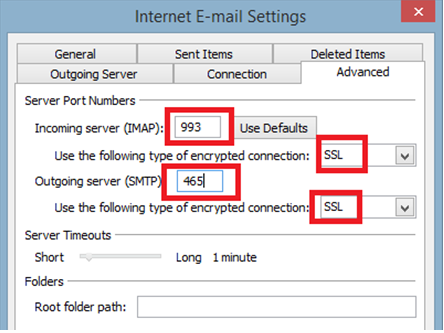
Mở tiếp tabOutgoin Server: Check vàoMy outgoing server SMTP requires authentication
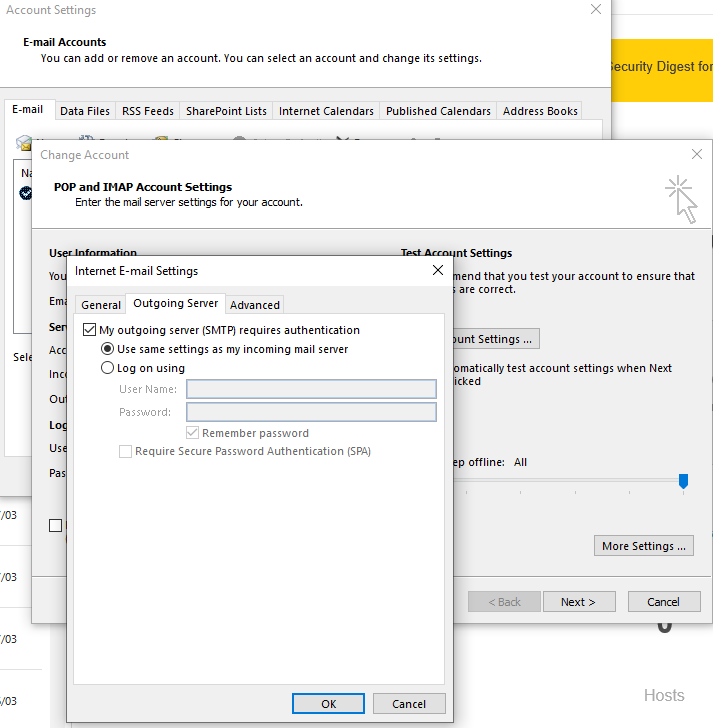 mail yandex
mail yandex
Chúc bạn thành công!
Chúng tôi chuyên làm dịch vụthiết kế web giá rẻ|thiết kế web trọn gói |thiết kế web theo yêu cầuluôn tìm hiểu công nghệ mới để đáp ứng được các tiêu chí của khách hàng 1 cách tốt nhất, Mong rằngAZ9ssẽ là bạn đồng hành của quý khách hàng trong chặng đường đầy những khó khăn phía trước ?


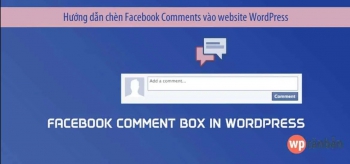
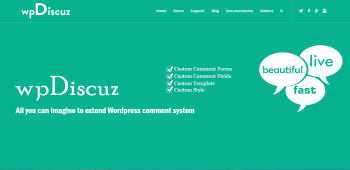
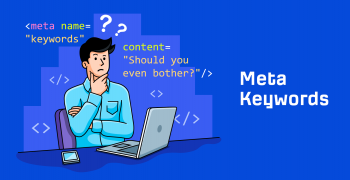
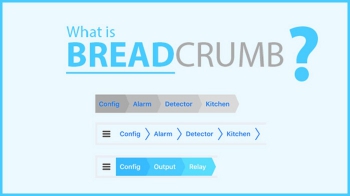
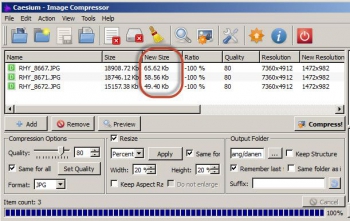
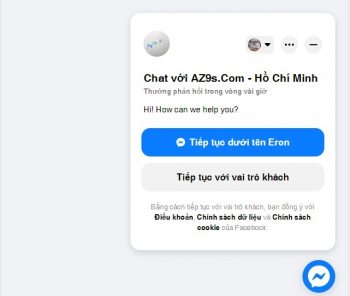

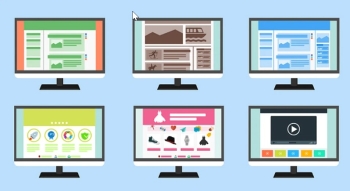

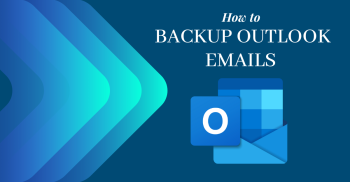
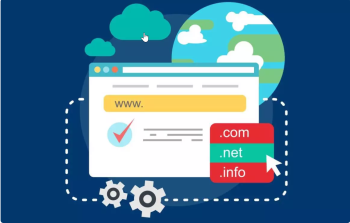
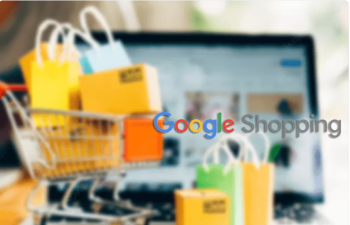

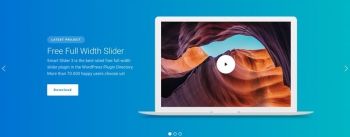

Bình luận bài viết